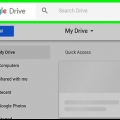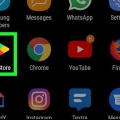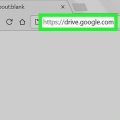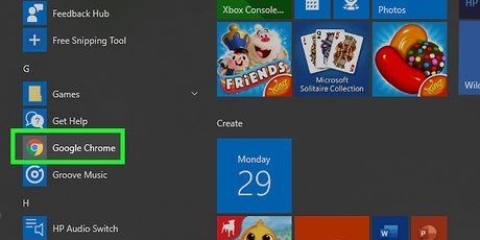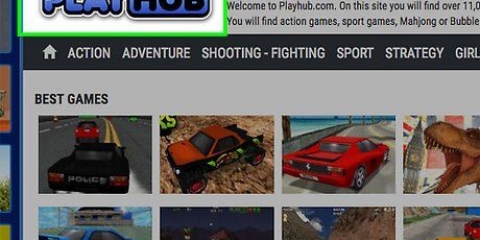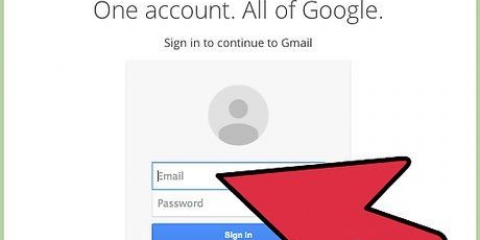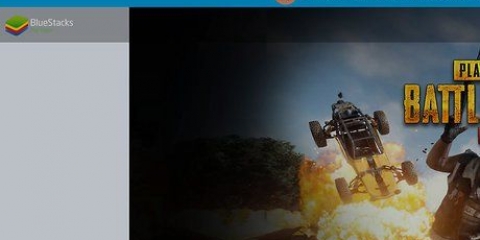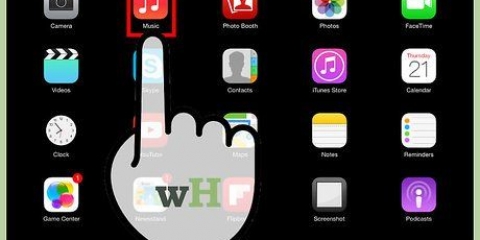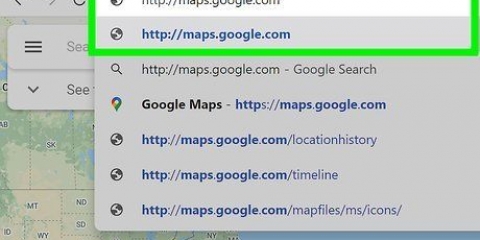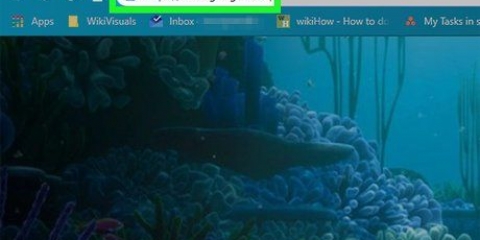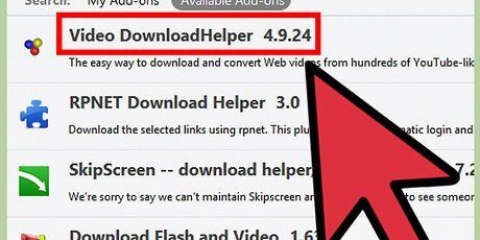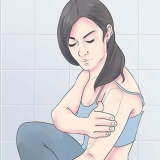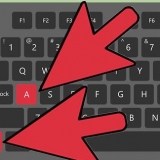Wenn Sie in Ihrem Konto keine Backups und keine Synchronisierung eingerichtet haben, finden Sie diese Option möglicherweise nicht in diesem Menü. Wenn Sie nach einem Computer-Backup suchen, klicken Sie auf das Symbol Computers im linken Menü und wählen Sie das Computer-Backup aus, das Sie herunterladen möchten.

Laden sie ein backup von google drive herunter
In diesem Tutorial erfahren Sie, wie Sie eine Kopie einer Datei oder eines Ordners, die in Ihrem Google Drive-Backup gespeichert sind, über einen Webbrowser auf einem Desktop herunterladen.
Schritte

1. OffenGoogle Drive in einem Internetbrowser. Typ https://Laufwerk.Google.com/drive in der Adressleiste und drücken Sie ↵ Geben Sie ein oder ⏎ Kehren Sie auf Ihrer Tastatur zurück.

2. Klicken Sie in das linke MenüBackups. Sie finden diese Option ganz unten im Menü links zwischen Mülleimer und Lager.

3. Klicken Sie mit der rechten Maustaste auf den Sicherungsordner, den Sie herunterladen möchten. Auf dieser Seite sehen Sie eine Liste all Ihrer Backup-Ordner. Klicken Sie mit der rechten Maustaste, um Ihre Optionen in einem Dropdown-Menü anzuzeigen.
Sie können hier mehrere Elemente auswählen, um sie alle auf einmal herunterzuladen. Behalte das ⌘ Befehlstaste auf dem Mac oder Strg -Taste unter Windows und wählen Sie alle Elemente in der Liste aus, die Sie herunterladen möchten.

4. klicke aufHerunterladen im Dropdown-Menü. Dadurch wird der ausgewählte Sicherungsordner in ein ZIP-Archiv komprimiert und auf Ihren Computer heruntergeladen.
Wenn Sie keinen Standardordner zum Herunterladen von Ihrem Browser festgelegt haben, werden Sie möglicherweise aufgefordert, einen Speicherort auf Ihrem Computer auszuwählen.
Оцените, пожалуйста статью